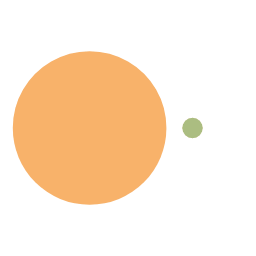义务维修常用教程
义务维修常用教程
1. C盘清理
1.1 删除缓存
首先,Win+R打开运行,输入1
%temp%
这个文件夹是Windows的缓存文件,可以全部删除(shift+delete)
1.2 磁盘清理工具
右键C盘,点击属性
Win10会有清理磁盘,点击即可打开磁盘清理,里面的内容可以全部勾选
Win11则是详细信息,进入详细信息以后点击临时文件,可以在临时文件内勾选删除
注意,磁盘清理不是压缩磁盘,压缩以后这个盘就废了,电脑也会无法启动
注意,临时文件包括下载文件,如果下载文件夹内有需要的文件应自行备份
下载文件夹默认在C:\Users\你的电脑用户名\Downloads
或者Win+R输入下面代码即可打开磁盘清理工具1
cleanmgr
1.3 移动桌面文件(不推荐,不要轻易使用)
D盘新建文件夹(Desktop),把桌面文件放到这个文件夹里
输入Win+R输入1
regedit
打开注册表,找到HKEY_CURRENT_USER\Software\Microsoft\Windows\CurrentVersion\Explorer\User Shell Folders,把Desktop的值改为桌面文件夹的路径(D:\Desktop)
最后重启
1.4 休眠文件清理 (若C盘真的啥都清不了,可以使用)
打开开始菜单,找到命令提示符(cmd),右键以管理员身份运行
输入1
powercfg -h off
然后重启即可
同理如果要恢复休眠文件,只需要输入1
powercfg -h on
1.5 清理软件缓存,尤其是QQ、微信
可以在QQ、微信的设置中找到文件管理,把默认的缓存文件夹换到C盘以外的其他盘即可
2 流氓软件清理
这里我们给每位成员发放了Geek卸载工具,直接打开工具删掉不需要的软件即可,面对不好删除的文件可以右键强力删除
3 C盘扩容(将其他的盘的空间分给C盘)
1.官网下载DiskGenius,打开软件后选择C盘,右键选择扩容分区(Ctrl_F12)
2.选择将哪个盘的容量分给C盘,比如选择D盘
3.选择调整容量,取多少的空间给C盘使用
4.点击开始,弹出确认信息,点击确认
5.后续会自动创建PE环境,后续步骤自动操作即可,不要在自动操作时乱动。等待重启完成即可。
4 清灰
拆除螺丝,注意螺丝是否不同,如果不同需要分类摆放
拆除后盖,拿拨片撬开口子划一圈,注意有些电脑有附加的东西,拆后盖时小心拆下(拆盖真费力awa)
拿鼓吹和刷子边吹变清刷即可
注意,佩戴静电手环或者清水洗手,否则尽量不要触摸主板,防止电流击穿主板(坏了要赔钱哦)
5 网络不显示,只剩蓝牙了
右键任务栏,打开任务栏设置,搜索网络和Internet,选择高级网络设置,点击网络重置,点击立即重置后重启电脑即可
6 换/新增硬盘
同清灰步骤拆开后盖,拔掉电源线,再拆开硬盘保护盖,将硬盘按照对应空位插好,如果有散热贴就贴上,改好保护盖,拧好保护盖螺丝
注意,佩戴静电手环或者清水洗手,否则尽量不要触摸主板,防止电流击穿主板(坏了要赔钱哦)
盖上后盖,但是不用急着装螺丝
启动电脑,右击计算机,管理(Win11需要点选择更多选项)
选择磁盘管理,右击新的磁盘点初始化磁盘,右击新的磁盘选择新建简单卷,选择格式化,选择NTFS,选择快速格式化,选择盘符,选择卷名,点击确定(一般都是直接下一步即可)
拖一个文件进入磁盘检查是否能够正常运行
如果能运行,关机装好螺丝即可
7 触摸板无法使用
1.检查F1~F12的按钮有没有能够操控触摸板的,检查是否开启鼠标控制触摸板,检查是否开启触摸板
2.点击【开始】—【设置】—【蓝牙和其他设备】—【触摸板】,如果为关,把触摸板开关打开
3.如果无法解决,下载触控板驱动,可以去官网下载
8 摄像头无法使用
检查是否有硬件保护摄像头开关,如物理遮挡,物理摄像头电源
9 其他问题
1.记得提醒同学以后安装软件不要放到C盘哦
暂时没有什么其他问题,如果遇到其他问题,由于评论区还没做好(懒得做),所以只能可以联系作者进行补充。
喜欢我的文章可以点击下面赞赏码赞助作者哦(当然目前懒得放二维码,所以没有赞赏)